0x80070002错误通常因更新文件丢失或服务异常导致。1、重启Windows Update和BITS服务;2、清除C:\Windows\SoftwareDistribution缓存;3、运行sfc /scannow和DISM修复系统文件;4、使用系统内置的Windows Update疑难解答工具自动修复问题。
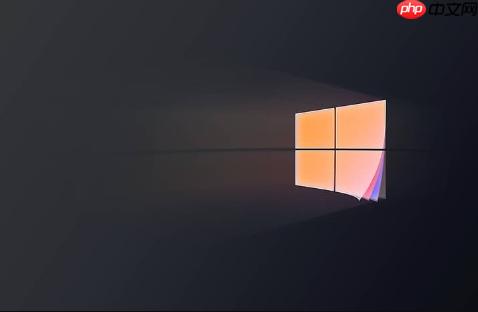
如果您在尝试更新Windows系统时遇到错误代码0x80070002,这通常表示系统无法找到指定的文件,可能是由于更新组件损坏、缓存异常或服务运行故障导致。以下是解决此问题的具体步骤。
本文运行环境:Dell XPS 13,Windows 11
该方法旨在通过停止并重新启动关键的后台服务来清除临时故障,恢复正常的更新流程。
1、按下Win + R组合键打开“运行”窗口,输入services.msc,然后按回车键。
2、在服务列表中找到Windows Update,右键点击并选择“停止”。
3、接着找到Background Intelligent Transfer Service(后台智能传输服务),同样右键点击并选择“停止”。
4、等待几秒钟后,分别右键点击这两个服务,选择“启动”以重新激活它们。
5、完成操作后,进入“设置”>“Windows 更新”,尝试再次检查更新。
该方法通过删除Windows更新过程中产生的临时文件,强制系统在下次更新时重新下载所需内容,避免因缓存文件损坏引发错误。
1、按下Win + R键,输入services.msc,进入服务管理界面。
2、找到Windows Update服务并将其停止。
3、打开文件资源管理器,在地址栏输入路径C:\Windows\SoftwareDistribution并回车。
4、全选该文件夹内的所有内容,执行删除操作。如果提示文件正在被占用,可先跳过,确保服务已停止后再尝试。
5、删除完成后,返回服务界面,重新启动Windows Update服务。
6、重启计算机,然后再次尝试进行系统更新。
该方法用于扫描并修复可能损坏或丢失的系统文件,这些文件的异常可能导致更新失败。
1、在任务栏搜索框中输入cmd,右键点击“命令提示符”,选择“以管理员身份运行”。
2、在命令提示符窗口中输入命令sfc /scannow并按回车,系统将自动扫描并尝试修复受损文件。
3、扫描完成后,继续输入以下命令以修复系统映像:DISM /Online /Cleanup-Image /RestoreHealth,然后按回车。
4、等待DISM工具完成修复过程,期间请保持网络连接稳定。
5、修复结束后,关闭命令提示符窗口,重启设备,并尝试重新更新系统。
该方法利用系统内置的自动化诊断工具,检测并修复常见的更新问题,无需手动干预即可解决部分配置错误。
1、打开“设置”应用,进入“系统”>“疑难解答”>“其他疑难解答”。
2、在可用的疑难解答列表中,找到Windows Update选项。
3、点击“运行”按钮,系统将自动开始检测与更新相关的潜在问题。
4、根据工具提示,允许其应用建议的修复措施。
5、修复完成后,按照指示重启计算机,并再次检查更新状态。
以上就是windows更新失败错误0x80070002怎么办_错误代码0x80070002更新失败修复策略的详细内容,更多请关注php中文网其它相关文章!

Windows激活工具是正版认证的激活工具,永久激活,一键解决windows许可证即将过期。可激活win7系统、win8.1系统、win10系统、win11系统。下载后先看完视频激活教程,再进行操作,100%激活成功。

Copyright 2014-2025 https://www.php.cn/ All Rights Reserved | php.cn | 湘ICP备2023035733号